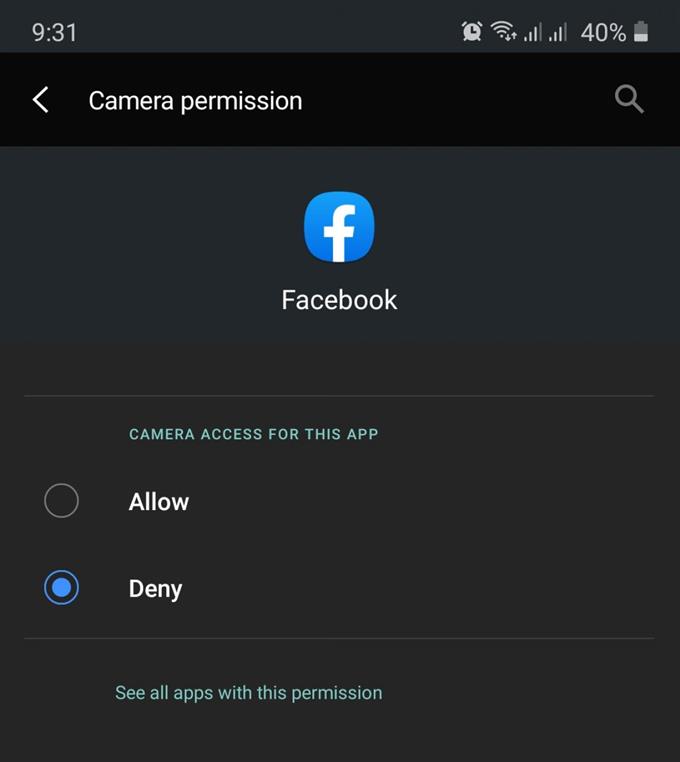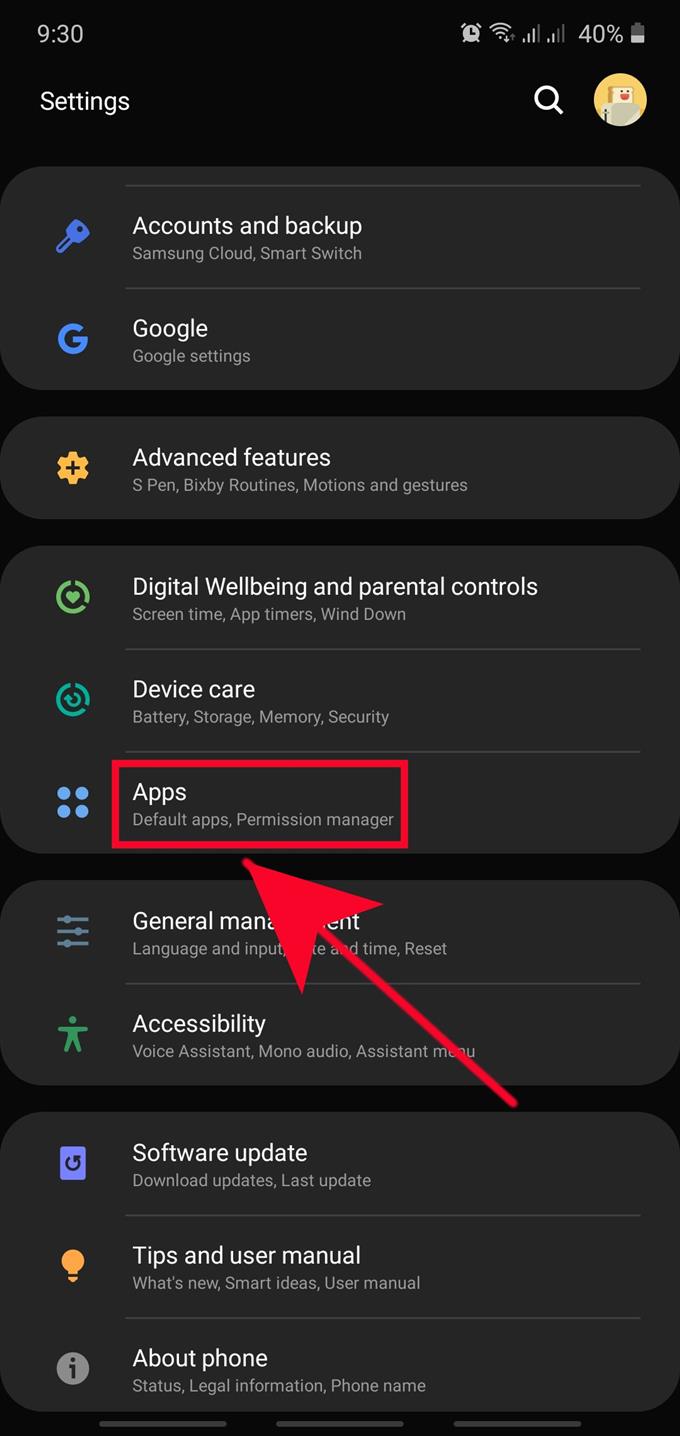Samsung 장치에서 개인 데이터를 보호하는 방법 중 하나는 필요한 경우 앱 권한 만 허용하는 것입니다. 권한은 기기의 특정 데이터에 대한 앱 액세스 권한을 앱에 부여하는 Android 방식으로 앱이 할 수있는 것과 할 수없는 것을 효과적으로 지시합니다.
휴대 전화 나 태블릿에 광범위한 데이터가 저장되고 있지만 모든 앱에 필요한 것은 아닙니다. 일부 앱은 데이터를 사용하기 위해 다양한 권한이 필요할 수 있습니다. 이러한 데이터에는 기기 위치, 캘린더, 카메라, 연락처, 마이크, 저장 공간 또는 전화에 대한 정보가 포함될 수 있습니다..
앱에 부여하는 권한에주의하지 않으면 개인 정보가 손상 될 수 있습니다. 앱이 자동으로 자신에게 권한을 부여 할 수 없으므로 실제로는 앱이 정보를 도용하거나 이상적인 방식으로 정보를 사용하지 못하도록 방지 할 수 있습니다.
권한이 거부 된 경우에도 잘 구축 된 앱은 계속 작동 할 수 있습니다. 그러나 일부 악의적 인 개발자는 특정 권한이 허용되지 않으면 앱이 작동하지 않을 수있는 앱을 만들 수 있으므로 해당 제품에주의해야합니다. 비린내가 나는 경우 앱 설치를 진행하지 마십시오. 앱이 의심 스럽다고 생각되면 기기에서 앱을 제거해야합니다.
앱 설치 중 앱 권한 변경
이제 Android 기기는 앱이 설치된 직후에 권한 프롬프트를 표시해야합니다. 이 프롬프트는 새로 추가 된 앱이 기기의 위치 정보와 같은 특정 데이터에 액세스 할 수 있는지 여부를 묻습니다. 당신이해야 할 모든 탭 허용하다 또는 거부 앱에 따라 다릅니다. 개인 데이터가 손상되지 않도록 권한을 허용하는 데주의를 기울이는 것이 좋습니다..
특정 권한을 활성화하지 않고 Samsung 장치의 앱이 계속 작동한다고 생각되면 권한 요청을 거부하십시오. 앱이 제대로 작동하려면 특정 권한이 필요할 수 있으므로 합리적으로 결정해야합니다. 예를 들어 내비게이션 앱은 기기의 위치 데이터에 액세스해야합니다..
앱 설치 후 권한 변경
앱의 권한을 수정하는 또 다른 방법은 앱 정보 메뉴. 방법은 다음과 같습니다.
- 설정 앱 열기.
찾기 설정 의 앱 홈 화면 또는 앱 트레이.

- 앱을 누릅니다.
아래로 스크롤하여 찾기 앱.

- 원하는 앱을 선택하십시오.

- 권한 탭.
찾기 권한 옵션 중 메뉴를 엽니 다.

- 허용 또는 거부 할 권한을 선택하십시오.
앱에 따라 목록에 다양한 권한 범주가있을 수 있습니다. 활성화 또는 비활성화하려는 권한을 탭하십시오.

- 허용 또는 거부를 탭하십시오..
다음 중 하나를 선택하십시오 허용하다 또는 거부.

제안 된 수치 :
- Samsung 장치에서 신호 문제를 해결하는 방법 (Android 10)
- Samsung에서 수동으로 네트워크에서 연결을 끊는 방법 (Android 10)
- Samsung App 캐시 및 데이터를 지우는 방법 (Android 10)
- Samsung Galaxy Lagging Issue (Android 10) 수정하는 방법